重装系统win8教程
- 分类:Win8 教程 回答于: 2023年01月02日 09:40:55
很多朋友都想要了解电脑重装win8系统,方便自己更换新的系统使用,但又不知道具体要怎么重装win8系统。其实大家可以借助好用的装机工具实现,下面小编就给大家带来,重装系统win8步骤,一起往下看。
工具/原料:
系统版本:windows8系统
品牌型号:联想thinkpadE14
软件版本:小白一键重装系统v2290+小鱼一键重装系统v2290
方法/步骤:
方法一:使用小白一键重装系统工具一键重装win8系统
1、重装系统win8步骤,首先在电脑上下载安装好小白一键重装系统工具打开,选在线重装,再选择win8系统,点击下一步。
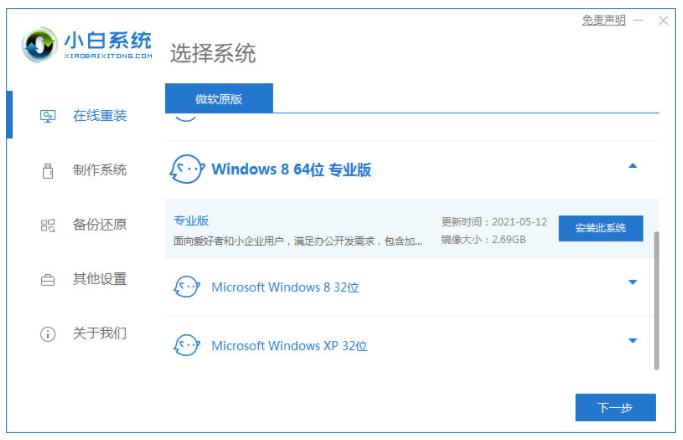
2、等待小白软件下载win8系统镜像文件资料等,无需任何操作。
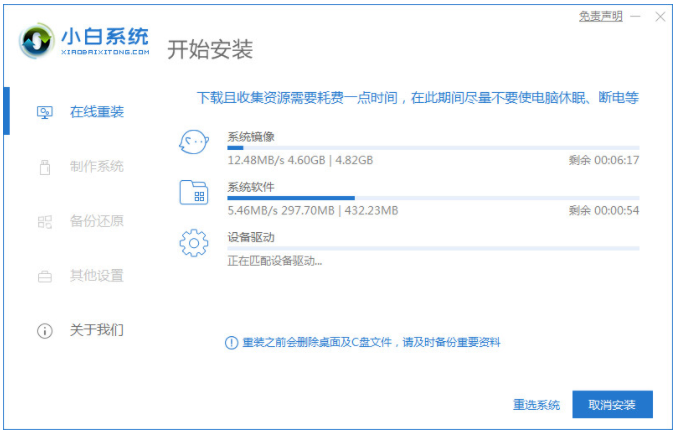
3、当部署完成之后,选择立即重启电脑。
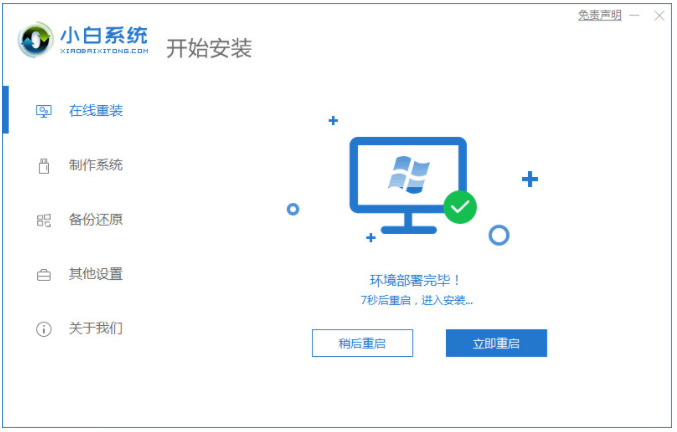
4、电脑重启之后进入了开机选项的界面,选择第二项xiaobai-pe系统按回车键进入。
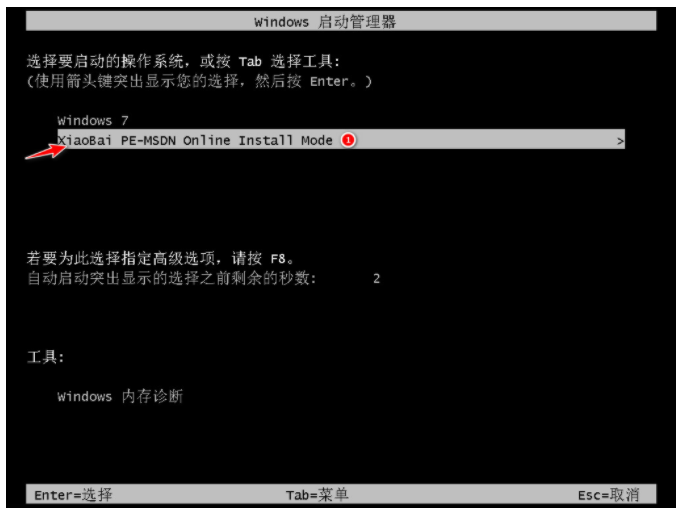
5、进入pe系统之后,小白装机会自动安装win8系统,耐心等待即可,安装完成后,点立即重启。

7、期间电脑可能会多次自动重启,安装完成后进入win8桌面表示重装系统win8成功。
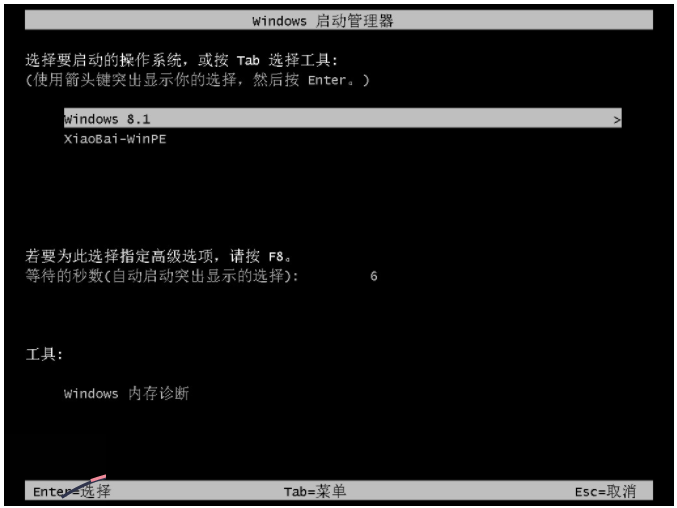
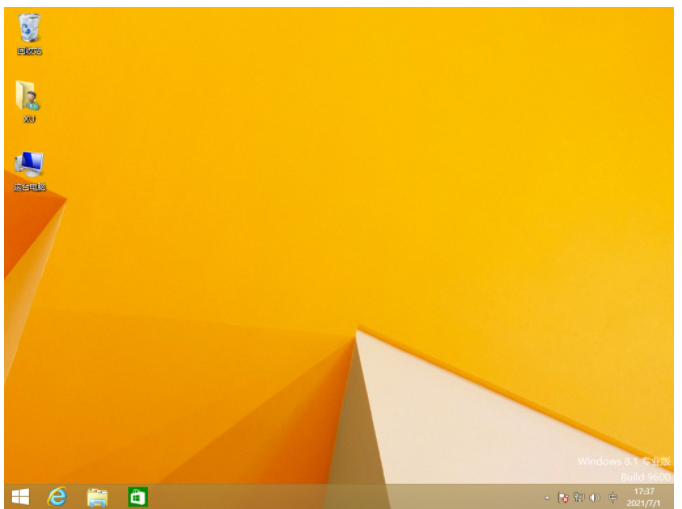
方法二:使用小鱼一键重装系统工具一键重装win8系统
1、下载安装小鱼一键重装系统软件并打开,找到win8系统进行安装,点击”安装此系统“,点击下一步。
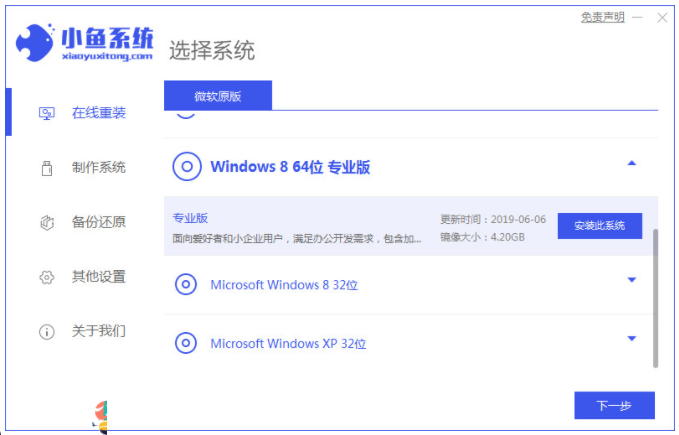
2、选择好系统之后,装机软件会开始下载系统、软件和驱动。
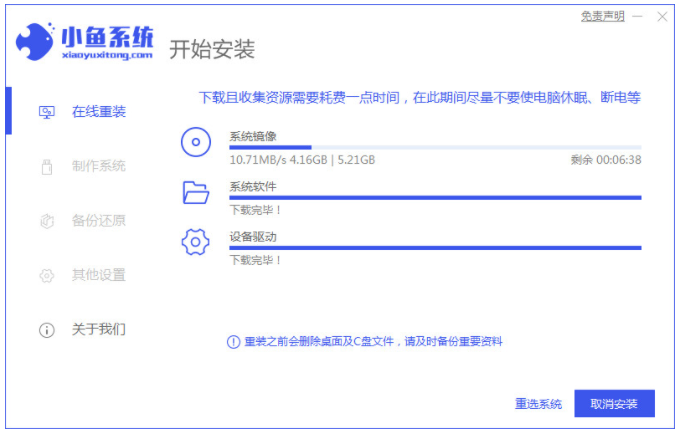
3、完成之后,电脑进行重启,重启后进入了开机选项界面,选择第二个进入小鱼的pe系统。
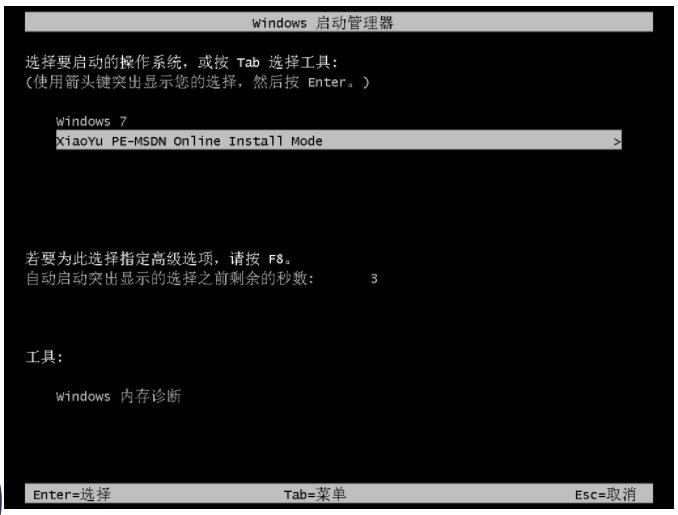
5、开始自动打开并安装win8系统,完成后,根据提示直接选择立即重启电脑。

6、电脑进入到win8系统桌面表示重装系统win8成功。
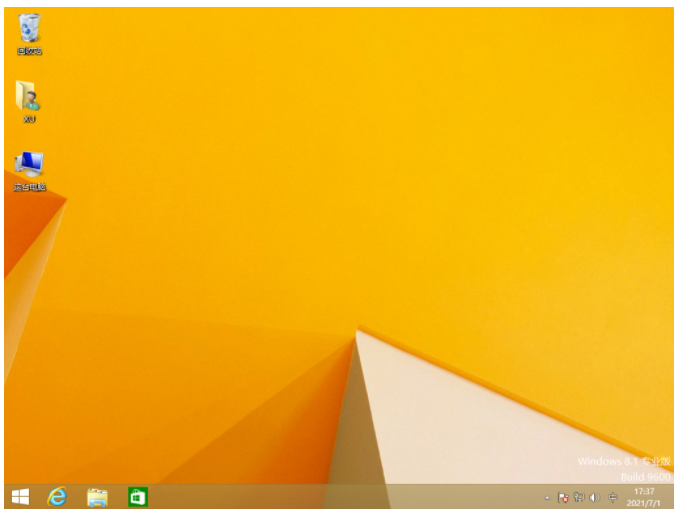
总结:
方法一:使用小白一键重装系统工具一键重装win8系统
1、下载安装小白一键重装系统工具,打开在线重装栏目。
2、选择需要的win8系统,点击安装此系统。
3、等待小白软件自行下载win8镜像后重启进入pe系统。
4、在pe系统内小白装机软件开始自动安装,提示安装成功后重启电脑。
5、重启电脑后进入新的win8系统桌面即可开始正常使用。
方法二:使用小鱼一键重装系统工具一键重装win8系统
1、下载安装小鱼一键重装系统软件工具,在线重装里面选择win8系统安装。
2、等待下载安装win8系统,完成后选择重启电脑。
3、进入pe系统安装系统,重启电脑之后即可进入新系统桌面重装成功。
 有用
26
有用
26


 小白系统
小白系统


 1000
1000 1000
1000 1000
1000 1000
1000猜您喜欢
- 视频没声音怎么回事,小编教你视频没声..2018/07/26
- 网卡万能驱动,小编教你安装win7网卡万..2017/12/21
- c盘压缩旧文件可以删除吗2019/08/09
- 共享打印机无法连接,小编教你共享打印..2018/07/30
- win8中文版怎么升级为win10专业版..2022/06/19
- 如何重装系统win8.1步骤教程..2022/07/08
相关推荐
- 教你怎么给skype充值2019/01/29
- 小编教你Ghost windows8系统32位和64..2017/06/08
- 键盘驱动不兼容,小编教你键盘驱动不兼..2018/04/19
- 电脑亮度怎么调?小编教你电脑亮度在哪..2019/05/13
- Ghost windows8.1系统64位激活工具下..2017/05/12
- 电脑位数,小编教你怎么看电脑是32位还..2018/05/24

















